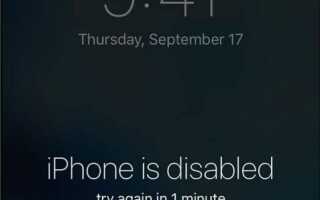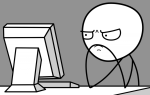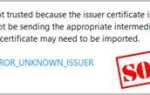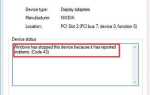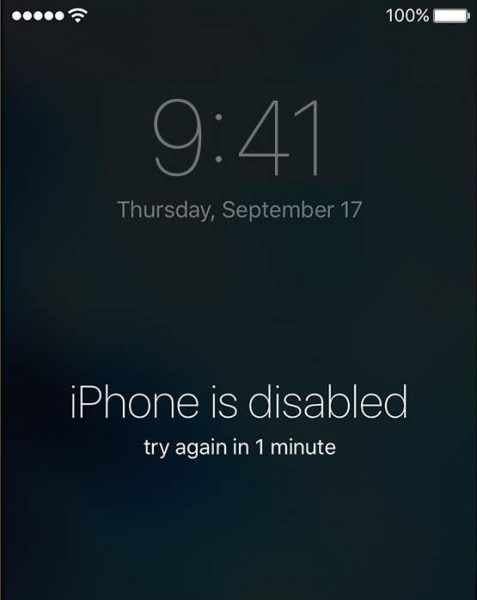
Если вы введете неправильный пароль шесть раз подряд, вы будете заблокированы в виде сообщения о том, что ваше устройство отключено. Этот пост покажет вам три различных способа справиться с такой ситуацией. Пожалуйста, выберите соответственно правильный путь для вас. Они также относятся к ситуации, когда вы забыл пароль и не могу войти в ваше устройство.
Если вы подписаны на iCloud, и функция «Найти мой iPhone» включена
Если вы синхронизированы с iTunes
Если вы не используете iCloud и не можете синхронизировать или подключиться к iTunes
Сотрите свое устройство с iCloud
Если вы настроили Найди мой айфон на вашем устройстве iOS вы можете использовать iCloud, чтобы стереть и восстановить его.
1) Перейти к ICloud / Найти с другого устройства. Введите свой Apple ID и пароль для входа.
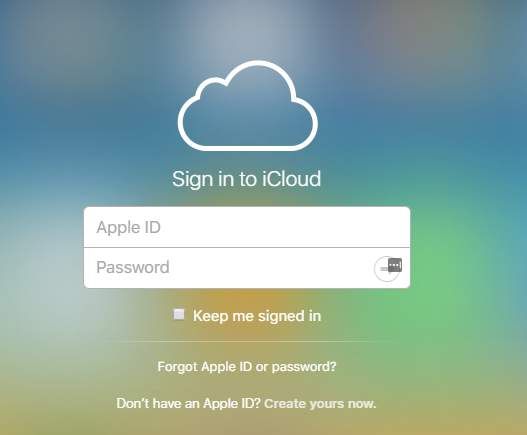
2) Выберите устройство из списка выбора, а затем выберите Стереть iPhone возможность стереть ваше устройство и его пароль.
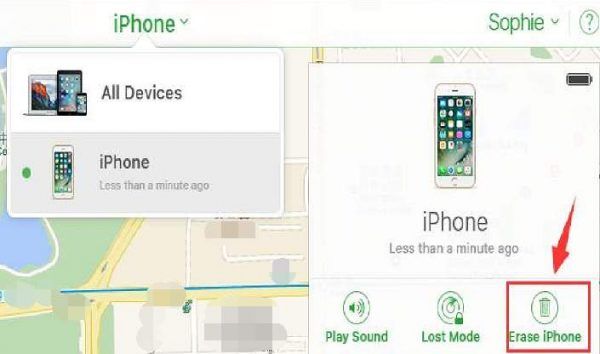
3) Теперь вы можете выбрать либо Восстановить из резервной копии, либо установить как новую.
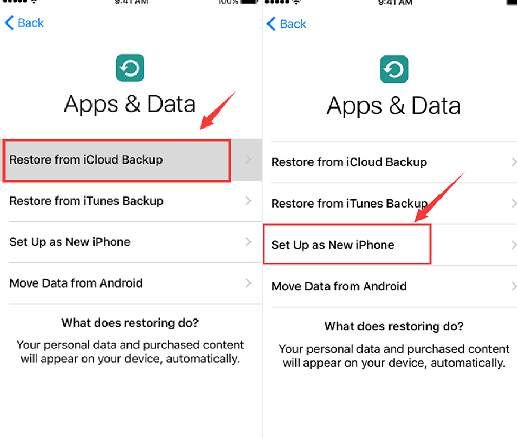
Сотри свое устройство с помощью iTunes
Если вы синхронизированы с iTunes, вы можете восстановить свое устройство.
1) Подключите ваш iPhone к компьютеру, с которым вы синхронизировались. Убедитесь, что ваш iPhone разблокирован.
2) Откройте iTunes. Убедитесь, что у вас установлена последняя версия iTunes. Если запрашивается пароль, попробуйте другой компьютер, с которым вы синхронизировались, или использовать режим восстановления.
3) Вы увидите маленький значок телефона в левой части панели iTunes. Нажмите на эту иконку. Если вы не видите значок, пожалуйста, обратитесь к этому разместить здесь чтобы исправить это первым.

4) Прокрутите немного вниз, чтобы найти Резервные копии раздел. Тогда выбирай Этот компьютер вариант, и, пожалуйста, убедитесь, что Зашифровать резервную копию iPhone опция отмечена. Затем нажмите Резервное копирование сейчас Кнопка на правой стороне панели.
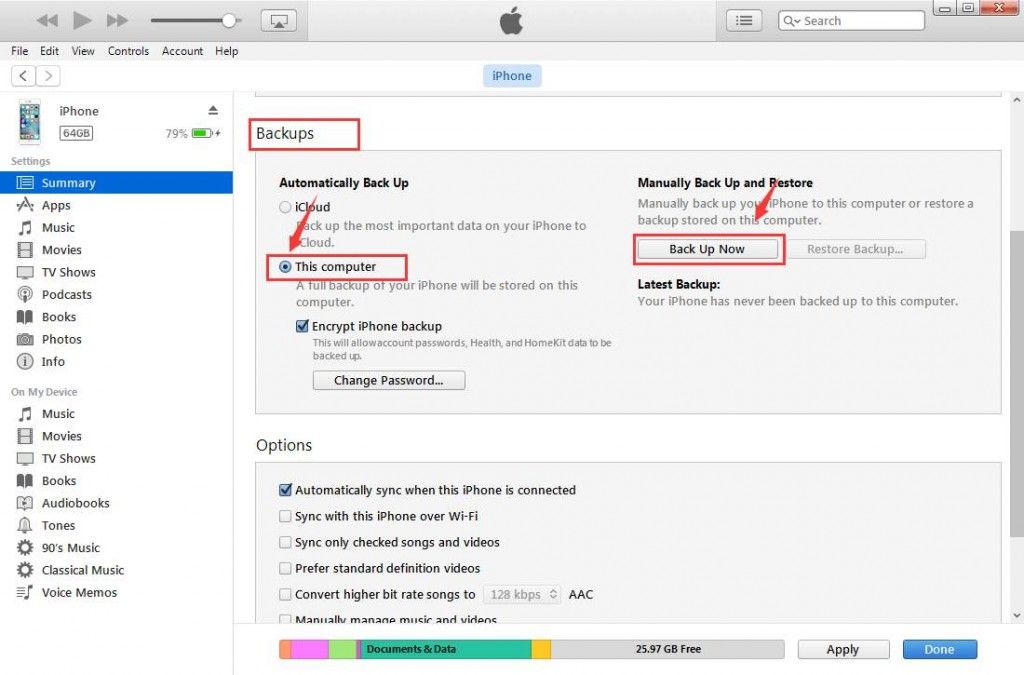
Подождите, пока процесс завершится.
5) Пожалуйста, будьте терпеливы и продолжайте только до завершения резервного копирования. По завершении резервного копирования нажмите Восстановить iPhone … вариант.

6) Вам нужно будет пройти через следующие настройки при восстановлении вашего устройства iOS.
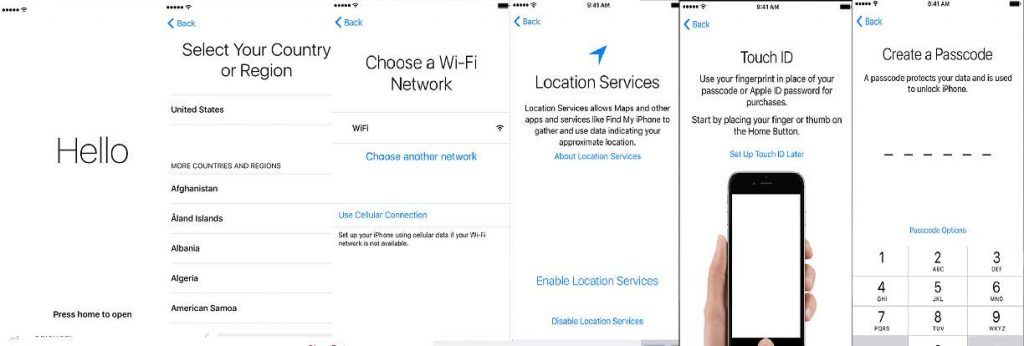
7) Когда вы дойдете до следующего экрана, нажмите Восстановление из резервной копии iTunes.
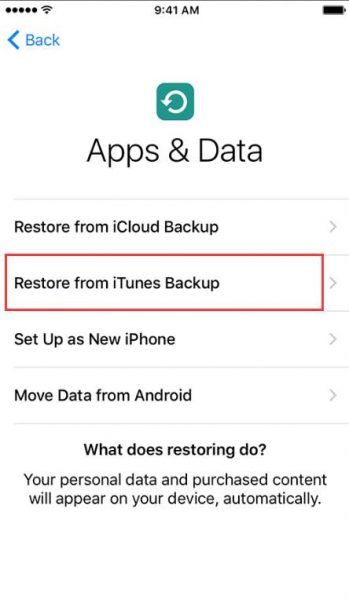
8) На Itunes на вашем компьютере выберите Восстановление резервной копии….
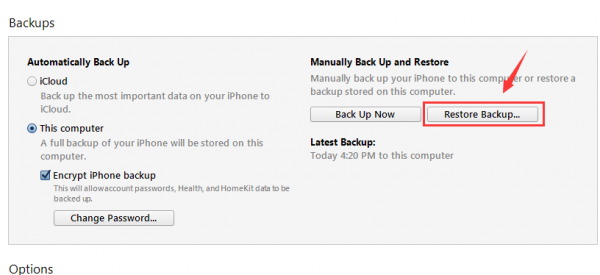
9) Выберите самую последнюю резервную копию из списка и выберите Восстановить.

Сотрите свое устройство с режимом восстановления
Если вы никогда не синхронизировались с iTunes или не настроили функцию «Найти мой iPhone» в iCloud, вам потребуется использовать режим восстановления для восстановления устройства. Это сотрет устройство и его пароль.
1) Подключите устройство iOS к компьютеру. Затем откройте iTunes на вашем компьютере, если он не открывается автоматически. Тем не менее, убедитесь, что на вашем компьютере установлена последняя версия iTunes.
2) Когда ваше устройство подключено, принудительно перезапустите его.
Если вы используете iPhone 6s и ранее, нажмите и удерживайте кнопку «Режим сна / Пробуждение» и кнопку «Домой» одновременно. Не отпускайте их, пока не увидите логотип Apple. Затем продолжайте удерживать обе кнопки, пока не увидите экран режима восстановления.
Если вы используете iPhone 7 или iPhone 7 Plus, одновременно нажмите и удерживайте кнопки «Режим сна / Пробуждение» и «Уменьшение громкости». Не выпускайте, пока не увидите логотип Apple. Затем продолжайте удерживать обе кнопки, пока не увидите экран режима восстановления.
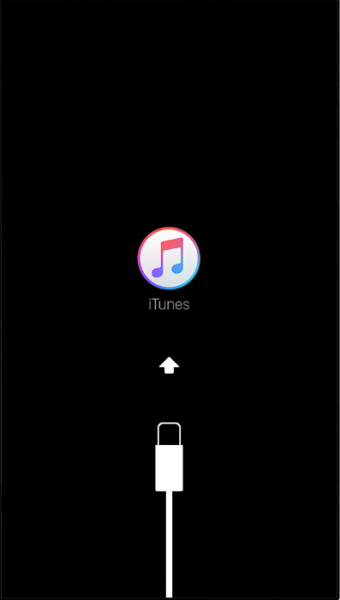
3) Когда вы увидите следующее уведомление на экране вашего компьютера, выберите Восстановить. iTunes теперь загрузит программное обеспечение для вашего устройства. Возможно, вам придется повторить шаги 2) и 3) пару раз, если для завершения потребуется более 15 минут.
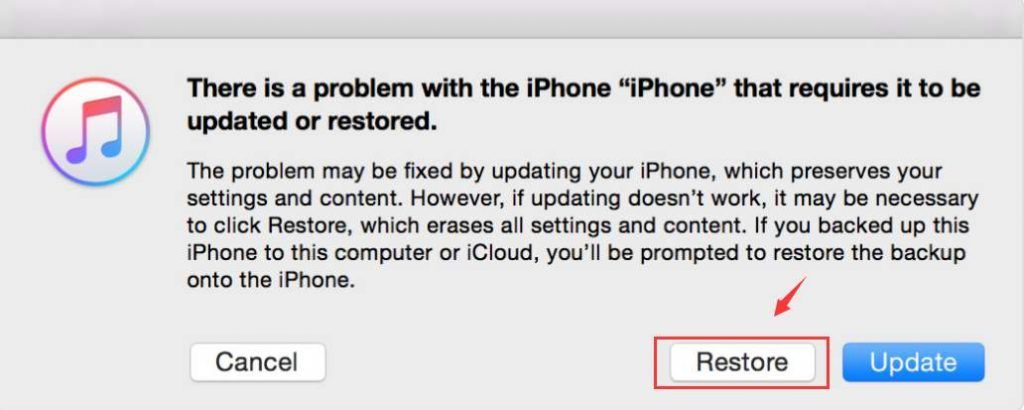
4) Подождите, пока процесс завершится, затем вы сможете настроить и использовать свое устройство.